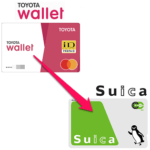
TOYOTA WalletをApple PayにiDとして登録すれば、残高をそのままSuica残高に交換できちゃう
最終更新 [2019年11月21日]
この記事内には広告リンクが含まれています。
\\どうかフォローをお願いします…//
< この記事をシェア >
TOYOTA Wallet残高をSuica残高に交換(チャージ)する方法です。

2019年11月に登場した「TOYOTA Wallet」
残高をクレジットカードや銀行口座からチャージして、Apple PayのiDとして利用したり、Origami Payや銀行Payと連携して支払いに利用したりできるスマホQR/バーコード決済です。
そんなTOYOTA Walletの残高はiPhoneのApple Payを使うことでSuica残高にチャージ(移行)することができます。
TOYOTA Wallet×Apple Payで一切ロスなくSuicaチャージができる
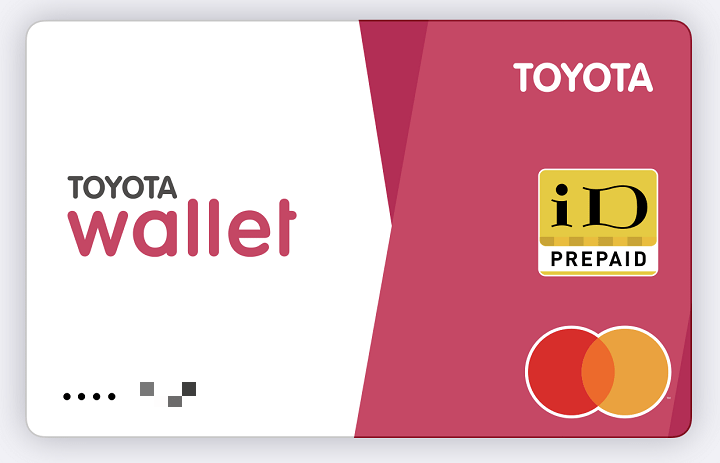
TOYOTA Wallet残高は、Apple Payを利用することで1円もロスすることなくSuicaの残高にチャージすることができます。
iDとして使えば使い勝手もいいTOYOTA Wallet残高ですが、残り金額が少なくてチャージするのもなぁ…という時などは、現金レベルに使い勝手のいいSuica残高に交換するという手もあります。
TOYOTA Wallet残高⇒Suicaチャージに必要なものは、Apple Payに対応したiPhoneがあればOKです。
【TOYOTA Wallet】Apple Payを使って残高をSuicaにチャージする方法
TOYOTA WalletをiDとしてiPhoneのApple Payに登録しておく必要あり
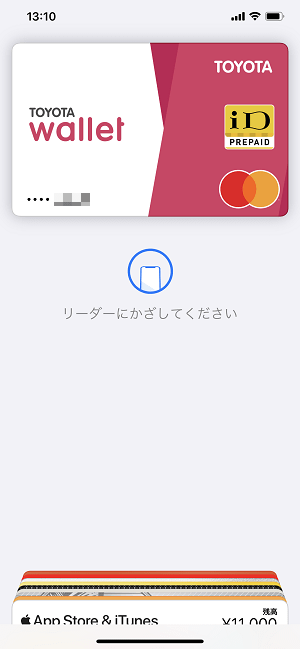
この方法は、事前にTOYOTA WalletをiPhoneのApple Payに登録しておく(iDが使える状態にしておく)必要があります。
TOYOTA WalletのアカウントおよびApple Payに対応したiPhone(iPhone 7以降)があれば、超サクッとセットアップが完了します。
もちろん手数料などは一切かかりません。
TOYOTA WalletをiDとしてiPhoneのApple Payに登録する方法の詳細手順は↓の記事をどうぞ。
TOYOTA Wallet残高をSuica残高に交換する手順
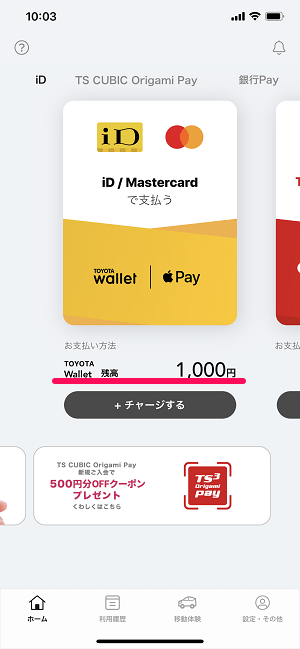
TOYOTA Walletアプリを起動します。
ホーム画面を選択して、iDの部分の下に表示されるTOYOTA Wallet残高を確認します。
ここに表示されている残高分までSuicaにチャージすることができます。
今回は、TOYOTA Wallet残高を1,000円分保有していたので、そのまま1,000円分全てをSuicaに全額チャージしてみました。
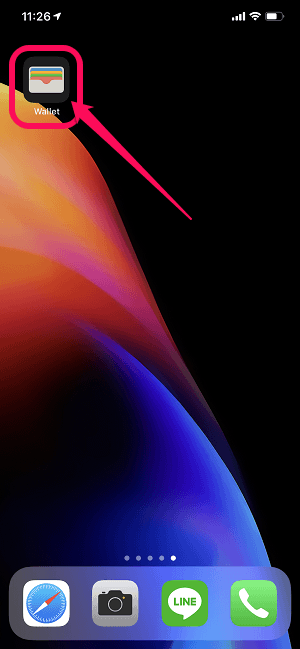
iPhoneのWalletアプリを起動します。
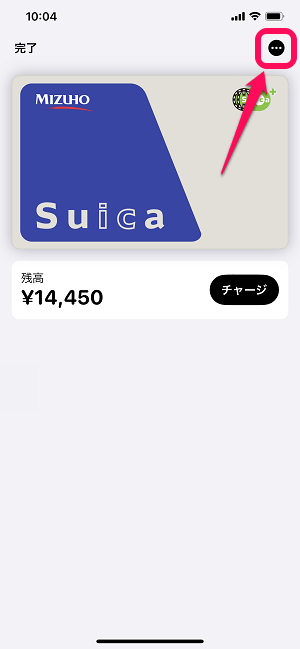
Apple Payに登録しているクレジットカードやSuicaのカード一覧が表示されます。
チャージするSuicaを選択して、右上の「…」をタップします。
今回は、青色のSuicaことMizuho Suicaを利用していますが、チャージや利用方法などは通常の緑色のSuicaと一切変わりはありません。
Apple Payで使える青色のSuicaが気になる人は↓の記事もあわせてどうぞ。
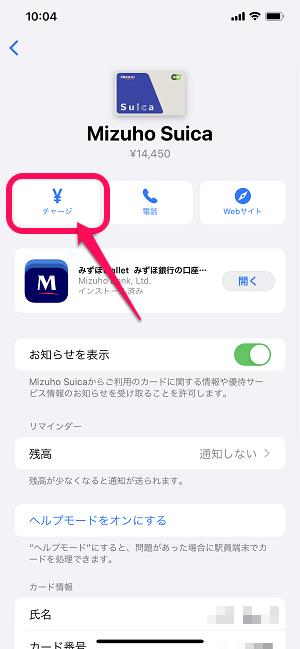
Suicaの詳細情報や設定が表示されます。
「チャージ」をタップします。
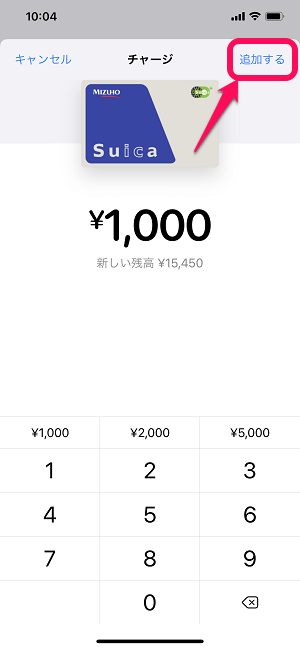
チャージする金額を入力します。
今回はTOYOTA Walletに1,000円分の残高があったので全額となる1,000円を入力しました。
右上の「追加する」をタップします。
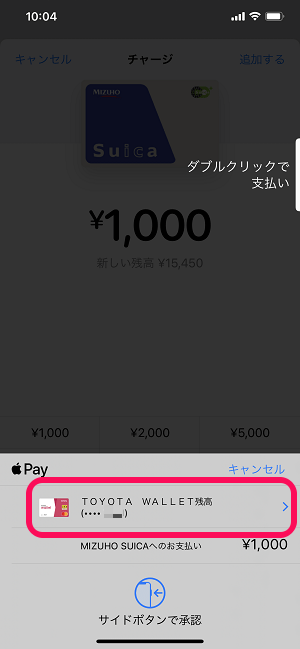
支払い画面下のApple Payのクレジットカードで「TOYOTA Wallet」が選択されていることを確認します。
問題なければ、iPhone X、11シリーズの場合は再度ボタンをダブルクリックして承認⇒Face IDで認証して支払います。
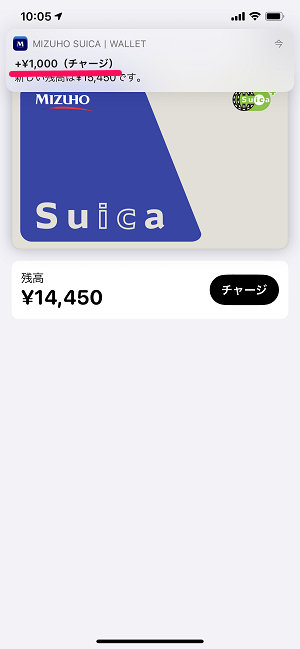
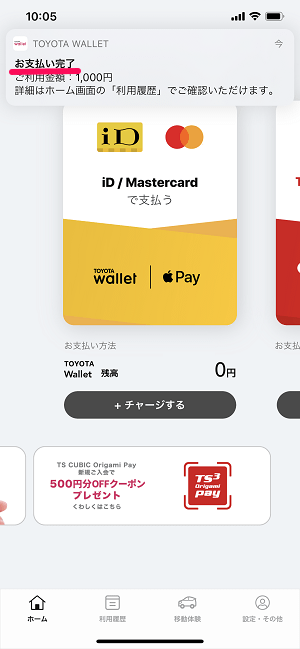
チャージ完了です。
ウォレットアプリとTOYOTA Walletアプリびから利用の通知が届きます。
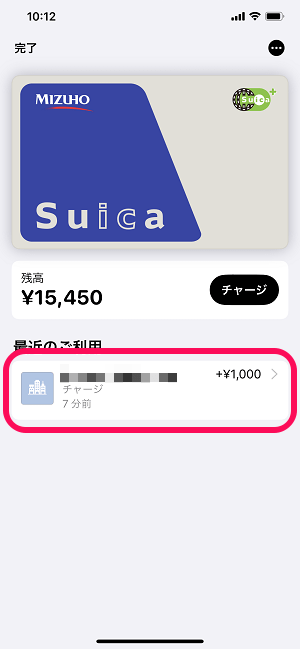
チャージしたSuica側はちょっと時間がかかりますが(30秒くらい)、↑でTOYOTA Walletのカードから実行した金額がチャージされればOKです。
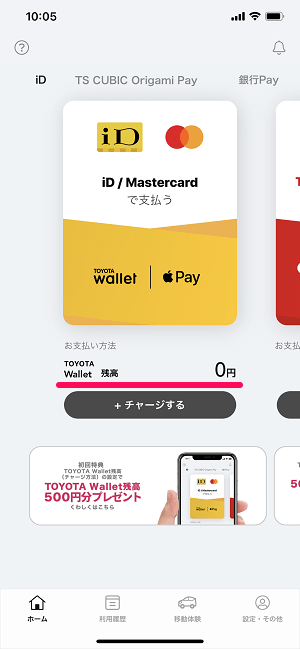
TOYOTA Walletアプリを再度開くと残高が0になっていることがわかります。
Apple Payに登録したTOYOTA Walletを利用すれば、残高が無駄なくSuica残高に交換できる
Suicaはコンビニや街のお店でも使いやすい電子マネー
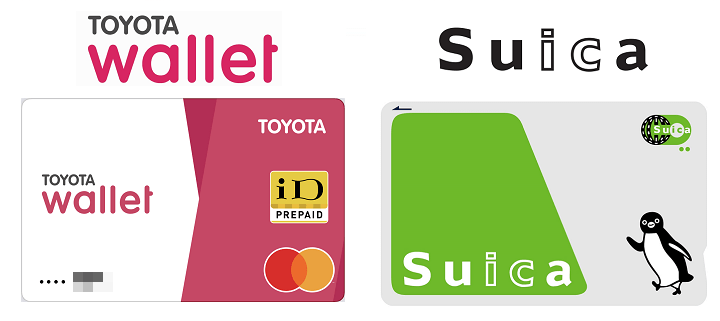
こんな感じでApple Payを使えば、TOYOTA Wallet残高を超簡単&無駄なくSuica残高に交換することができます。
ご存知の通り、Suicaは電車やバスなどの交通機関の他、コンビニや街のお店など幅広く利用ができる使い勝手のいい電子マネーです。
TOYOTA Walletは、iDとして利用できるので使い勝手はいい(使えるお店も多い)と思いますが、中途半端な残高になってiDとしては使いづらい、Suicaの方がいいという人は↑のやり方でサクッとSuica残高にしておくというのもアリだと思います。
TOYOTA Walletの初期設定⇒チャージで500円分の残高がもらえる
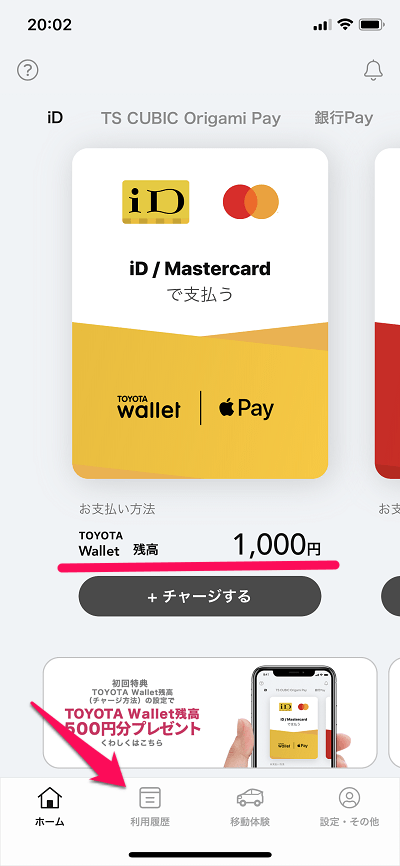
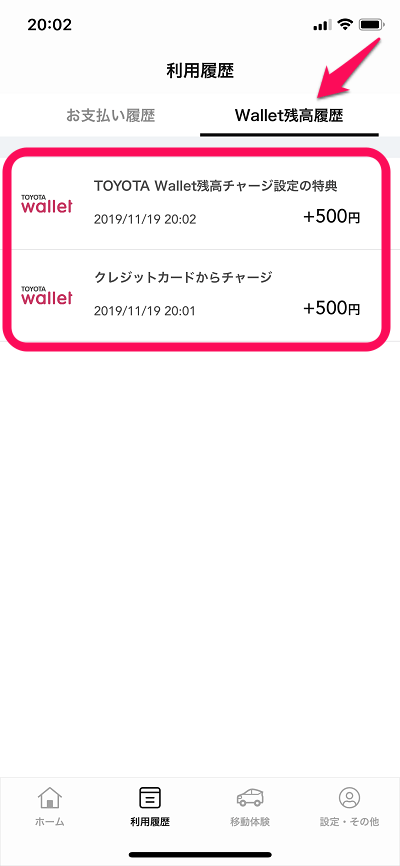
ちなみに記事作成時現在は「TOYOTA Wallet残高 500円分プレゼント」キャンペーンが開催されています。
キャンペーン期間中にTOYOTA Walletをインストールして初期設定⇒残高にチャージすることで500円分の残高がサクッともらえます。
クレジットカードからでも500円からチャージできます。
500円分をチャージすると即1,000円分の残高となるのでおトクです。
もちろんiDとして利用できるので便利です。
TOYOTA Walletの初期設定やクレジットカードからのチャージ手順は↓の記事に書いているので是非キャンペーン期間中にやってみてください。
[関連記事]
・【iPhone】TOYOTA Wallet残高にクレジットカードでチャージする方法
・【iPhone】「TOYOTA Wallet」の初期設定手順
< この記事をシェア >
\\どうかフォローをお願いします…//
このTOYOTA Walletの残高をSuica残高にチャージする方法 – 1円もロスなしにそのまま交換できるの最終更新日は2019年11月21日です。
記事の内容に変化やご指摘がありましたら問い合わせフォームまたはusedoorのTwitterまたはusedoorのFacebookページよりご連絡ください。

























